Прозрачность дорожки
Режим Прозрачность дорожки можно использовать как для настройки уровня прозрачности всего трека, так и для точного регулирования уровня прозрачности каждого индивидуального клипа на шкале времени. Настройка прозрачности для клипов в режиме Прозрачность дорожки является альтернативным методом настройки в режиме Непрозрачность для клипов на панели редактора. Прозрачность дорожек можно использовать для создания эффекта наложения или эффекта плавного появления и исчезновения.
Примечание: При использовании расположенного в заголовке трека ползунка Прозрачность дорожки для настройки прозрачности дорожки учтите, что это окажет влияние на все клипы на треке и задаст базовый уровень для всех настроек прозрачности и непрозрачности на основе ключевых кадров для индивидуальных клипов. Например, если ползунок Прозрачность дорожки установлен на отметке 50%, это значение будет считаться максимальным уровнем непрозрачности для любого клипа на треке. Это значит, при добавлении клипа на этот трек установленная на уровне 100% Непрозрачность ключевого кадра клипа будет распознаваться как 50%.
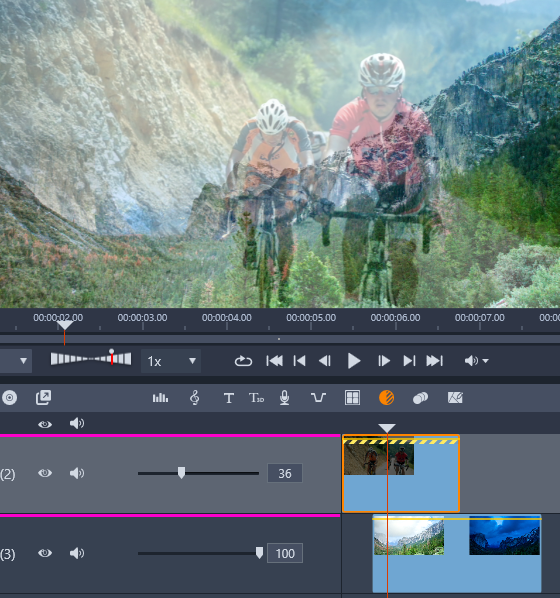
Прозрачность дорожек можно использовать для создания эффекта наложения или растворения.
1 В рабочем пространстве Редактировать выберите дорожку на временной шкале. На панели инструментов временной шкалы нажмите кнопку Прозрачность дорожки  .
.
 .
.2 На шкале времени выполните одно из следующих действий:
• Для настройки уровня прозрачности всего трека в области заголовка дорожки перетащите ползунок Прозрачность дорожек для установки нужного значения. Как вариант, можно ввести значение в поле в конце ползунка.
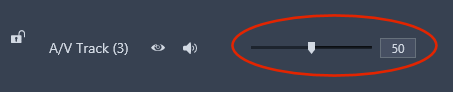
• Для варьирования прозрачности щелкните желтую полосу прозрачности на клипе, чтобы добавить необходимое количество узлов ключевого кадра. Протащите узлы вниз для повышения уровня прозрачности.
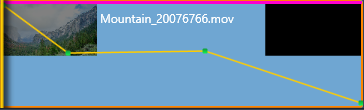
Для удаления ключевых кадров щелкните узел ключевого кадра правой кнопкой мыши и выберите подходящую команду.
3 Нажмите кнопку Прозрачность дорожки, чтобы выйти из режима прозрачности дорожки.